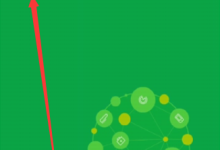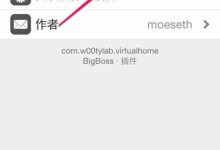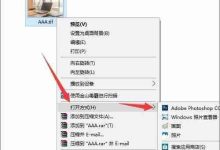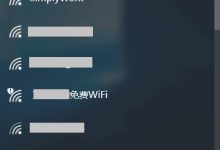蓝屏错误0x0000000A多由驱动或硬件问题引起,首先进入安全模式排查第三方软件冲突,接着更新或回滚设备驱动程序,尤其是显卡、网卡和磁盘驱动;运行Windows内存诊断工具检测RAM故障,并通过SFC和DISM命令修复系统文件及映像;最后检查硬盘健康状态,启用自动修复与坏扇区扫描以排除存储问题。

如果您的Windows 8系统在运行过程中突然出现蓝屏,并显示错误代码0x0000000A(IRQL_NOT_LESS_OR_EQUAL),这通常意味着系统尝试访问未被授权的内存地址,问题根源多与驱动程序或硬件相关。以下是针对此问题的详细排查与修复步骤。
本文运行环境:联想ThinkPad E14,Windows 8.1
一、进入安全模式进行初步诊断
安全模式仅加载最基本的驱动和服务,有助于判断问题是否由第三方软件或驱动引起。若在安全模式下系统稳定,则可排除核心系统文件损坏的可能性,将排查重点放在最近安装的软件或驱动上。
1、重启计算机,在看到制造商Logo时立即按F8键不放,直至出现高级启动选项菜单。
2、使用键盘方向键选择“安全模式”,然后按Enter键确认启动。
3、进入系统后,观察是否再次出现蓝屏。若系统稳定,请卸载最近安装的软件,特别是安全类或优化类工具。
二、更新或回滚设备驱动程序
过时、损坏或不兼容的驱动程序是引发0x0000000A错误的常见原因。更新驱动可修复已知漏洞,而回滚则能解决因新驱动引入的兼容性问题。
1、右键点击桌面上的“计算机”图标,选择“管理”。
2、在左侧菜单中选择“设备管理器”,展开各个类别,检查是否有带黄色感叹号的设备。
3、重点检查“显示适配器”、“网络适配器”和“磁盘驱动器”下的设备,右键点击后选择“更新驱动程序软件”。
4、如果蓝屏发生在更新某个驱动之后,右键该设备选择“属性”,切换到“驱动程序”选项卡,点击“回滚驱动程序”恢复至上一版本。
三、运行Windows内存诊断工具
物理内存(RAM)故障或不稳定可能导致系统在高优先级中断请求级别(IRQL)下访问非法内存地址,直接触发0x0000000A错误。内置的内存诊断工具可有效检测此类硬件问题。
1、按下Win + R组合键打开“运行”对话框,输入
后按Enter键。
2、在弹出的窗口中选择“立即重新启动并检查问题(推荐)”。系统将自动重启并开始内存扫描。
3、测试过程可能需要较长时间,请耐心等待。完成后系统会自动进入Windows,您可在“事件查看器”中的“Windows日志”->“系统”里查找来源为“MemoryDiagnostics-Results”的条目查看结果。
若检测到内存错误,建议更换内存条或联系专业人员进行硬件检修。
四、执行系统文件检查(SFC)
系统关键文件损坏或被篡改也可能导致蓝屏。系统文件检查器(SFC)可以扫描所有受保护的系统文件,并用正确的 Microsoft 版本替换不正确的版本。
1、以管理员身份打开命令提示符:在“开始”屏幕输入“cmd”,在搜索结果上右键选择“以管理员身份运行”。
2、在命令提示符窗口中输入
并按Enter键执行。
3、等待扫描完成(可能需要15分钟以上),根据提示信息判断是否成功修复了损坏的文件。
若SFC无法修复问题,可尝试运行
命令修复系统映像,然后再执行SFC扫描。
五、检查硬盘健康状态
硬盘上的坏道或文件系统错误会影响操作系统对数据的正常读写,进而引发严重的系统错误,包括蓝屏。
1、打开“计算机”,右键点击系统所在磁盘(通常是C盘),选择“属性”。
2、切换到“工具”选项卡,点击“查错”下的“检查”按钮。
3、在弹出的窗口中勾选“自动修复文件系统错误”和“扫描并尝试恢复坏扇区”,然后点击“开始”。
系统会提示需在下次重启时进行检查,确认后重启电脑,让工具在启动前完成对硬盘的深度扫描与修复。

 路由网
路由网